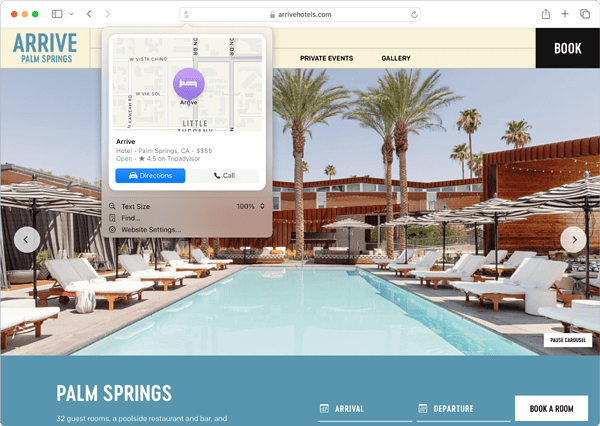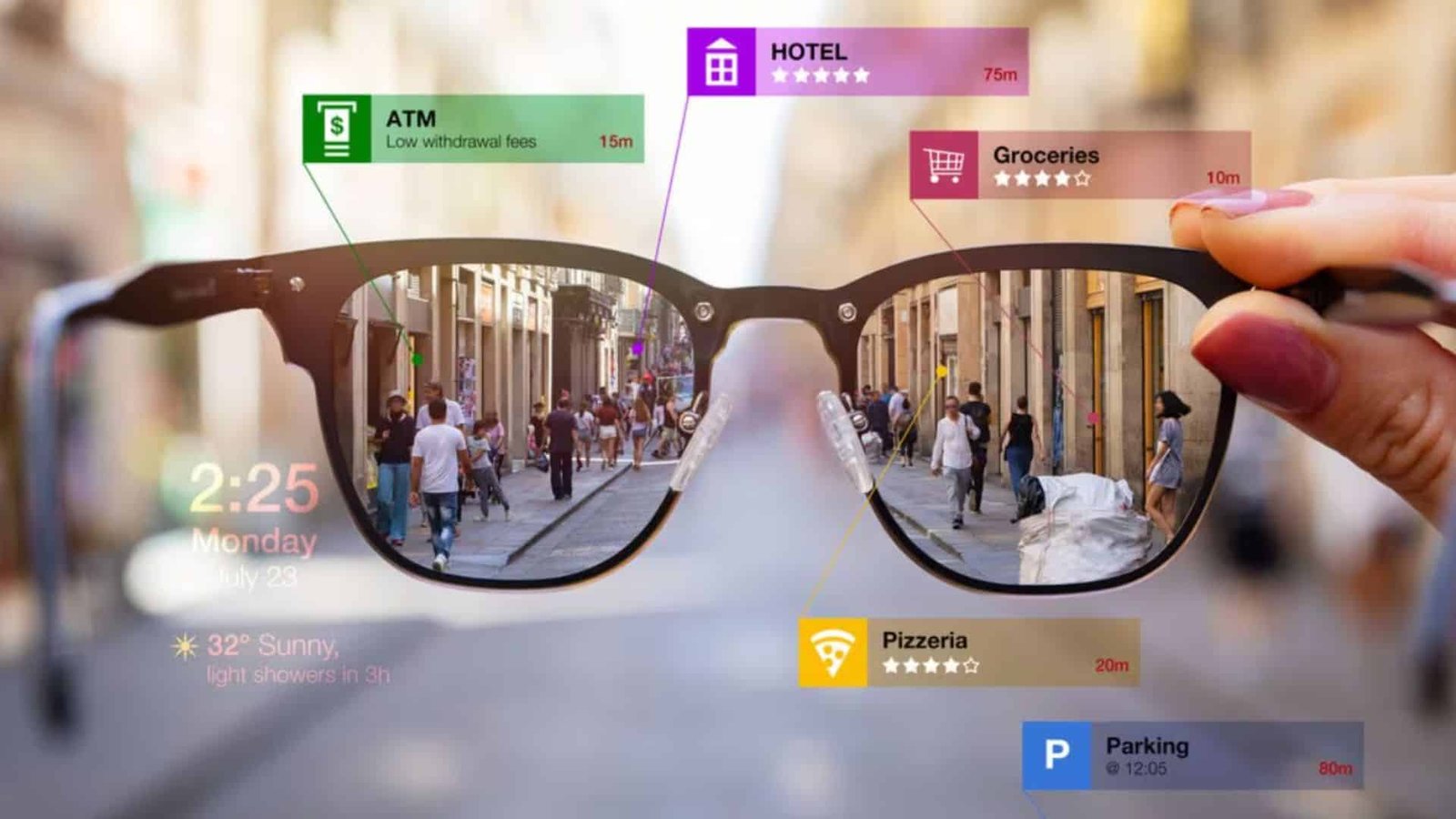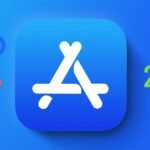Safari a introduit une nouvelle fonctionnalité appelée Highlights, qui a complètement transformé la façon dont nous naviguons sur le Web. L’outil utilise l’apprentissage automatique pour extraire les détails clés des pages Web, nous n’avons donc plus besoin de parcourir de longs articles pour trouver ce dont nous avons réellement besoin. Naviguer sur Internet est devenu encore plus simple qu’avant et plus agréable. Voici comment utiliser Highlights dans Safari sur iOS 18, iPadOS 18 et macOS Sequoia.
Comment utiliser les faits saillants dans Safari sur iOS 18
La fonctionnalité Highlights n’est disponible que sur iOS 18 et versions ultérieures, vous devrez donc mettre à jour votre iOS vers la dernière version (si votre appareil la prend en charge). Une fois la mise à jour effectuée, vous pouvez commencer à utiliser Highlights en suivant ces étapes simples :
Temps nécessaire : 1 minute
- Ouvrez le Application Safari sur votre iPhone.
- Accédez à une page Web.
- Si Highlights est disponible pour la page Web, le Points forts Le bouton apparaîtra sur le côté gauche du champ de recherche.
- *Avant iOS 18, il y avait un bouton Paramètres de page où le bouton Faits saillants apparaît désormais.
- Appuyez sur le Bouton Faits saillants. Il affichera de petites informations dans une fenêtre contextuelle. Par exemple, pour les entreprises et les emplacements, il peut afficher les détails de l’adresse, les heures d’ouverture et fournir un accès rapide aux itinéraires.
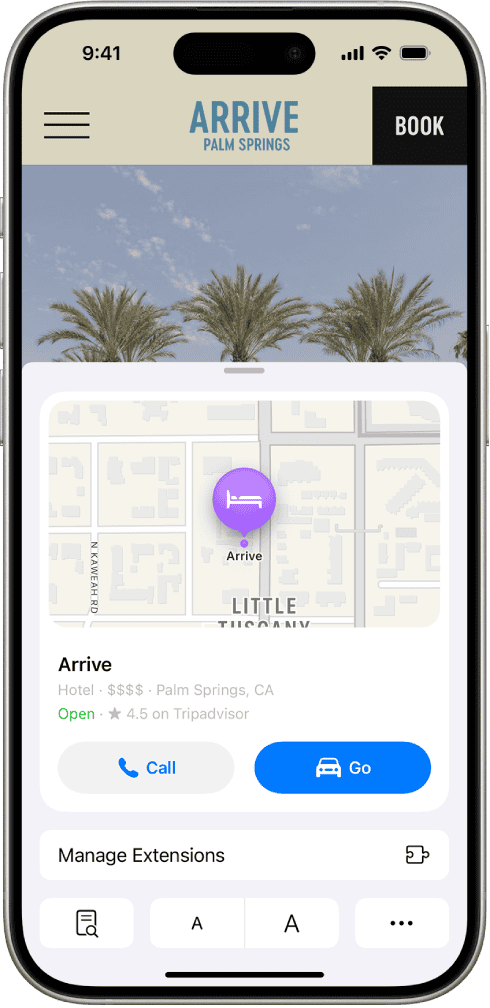
NOTE
Remarque : Les faits saillants ne sont pas disponibles dans tous les pays ou régions.
Comment utiliser les faits saillants sur iPadOS 18
Comme avec iOS, la fonctionnalité Highlights n’est disponible que sur iPadOS 18 et versions ultérieures, vous devrez donc mettre à jour votre iPad vers la dernière version si vous ne l’avez pas déjà fait. Les étapes pour afficher les points forts d’un site Web sur iPadOS sont les mêmes que celles pour iOS décrites ci-dessus.
Comment utiliser les faits saillants sur macOS Sequoia
La fonctionnalité Highlights n’est disponible que si votre Mac/MacBook exécute macOS Sequoia 15. Assurez-vous qu’il est mis à jour avec la dernière version de macOS et suivez les étapes ci-dessous :
- Ouvrir Safari sur votre Mac/MacBook.
- Accédez à une page Web.
- Si les faits saillants sont disponibles pour la page Web, le Bouton Faits saillants apparaîtra sur le côté gauche du Champ de recherche intelligente.
- Cliquez sur le Bouton Faits saillants.